Ανασκόπηση: Google Keep για iOS
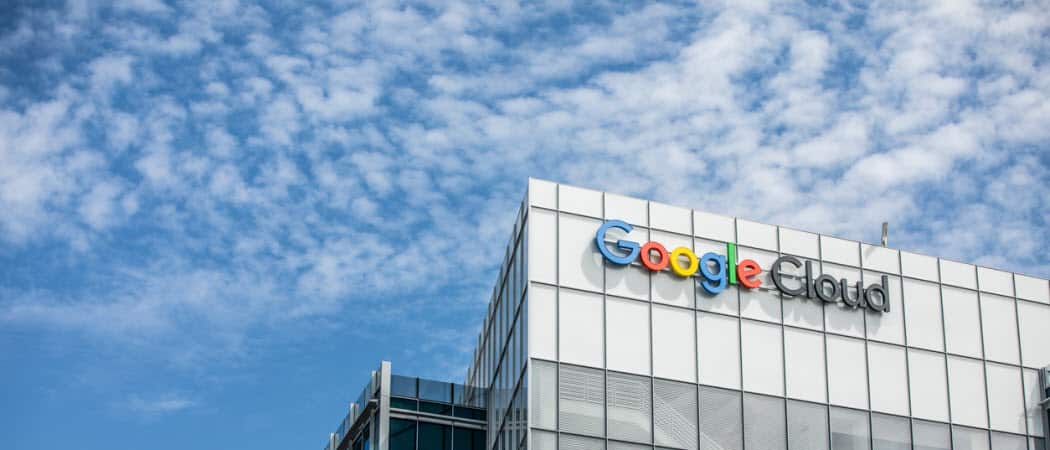
Το Google Keep για iOS είναι μια απλή αλλά ισχυρή εφαρμογή λήψης σημειώσεων που ενσωματώνει κείμενο, λίστες υποχρεώσεων, υπενθυμίσεις, ήχο και πολλά άλλα. Διαβάστε για όλες τις λεπτομέρειες αυτής της μεγάλης, δωρεάν εφαρμογής.
Από το Rolodex στο βιβλίο διευθύνσεων του Outlook,η εκφόρτωση των δυσδιάκριτων κομμάτων των βασικών πληροφοριών σε έναν αξιόπιστο χώρο αποθήκευσης υπήρξε η μέθοδος μετακίνησης για τη διαχείριση τεράστιων ποσοτήτων πληροφοριών. Αυτή η ιδέα έχει εξελιχθεί από αριθμούς τηλεφώνου και διευθύνσεις σε σχεδόν όλα: λίστες υποχρεώσεων, υπενθυμίσεις, ραντεβού, ιδέες, λίστες αγορών, πληροφορίες αποστολής, συνταγές, σημειώσεις διαλέξεων κλπ. Εφαρμογές όπως Evernote, OneNote, DEVONThink και SimpleNote έχουν αυξηθεί την πρόκληση της οργάνωσης όλων των πραγμάτων. Πρακτικά κάθε προγραμματιστής έχει τη λύση και το Google δεν είναι διαφορετικό. Υπάρχει ονομάζεται Google Keep. Προηγουμένως κάλυψα το Google Keep για Android, αλλά σήμερα εξετάζουμε την έκδοση iOS της όλο και πιο δημοφιλούς εφαρμογής λήψης σημειώσεων.
Χρησιμοποιώντας το Google Keep για iOS
Το Google Keep είναι δωρεάν λήψη από την Appleκατάστημα iTunes. Λειτουργεί σε iPhone, iPad και iPod Touch. Αρχικά, η πρόθεσή μου ήταν απλώς να αναθεωρήσω το Google Keep, νομίζω ότι δεν έχω καμία χρησιμότητα γι 'αυτό. Αλλά κάτι παράξενο συνέβη κατά μήκος του δρόμου: άρχισα να το χρησιμοποιώ όλη την ώρα.
Το Google Keep ξεκινάει με κενό πλάκα. μια απλή διεπαφή ο καθένας μπορεί να πάρει την κρεμάσει του γρήγορα. Χρησιμοποιώντας μια προσέγγιση κολλώδεις σημειώσεις, οι χρήστες μπορούν να αγγίξουν το Σημείωσε το πεδίο πεδίου στο κάτω μέρος, το οποίο εμφανίζει ένα κενό πρότυπο σημείωσης. Από εκεί, το μόνο που έχετε να κάνετε είναι να εισάγετε έναν τίτλο και μια λεπτομερή περιγραφή.
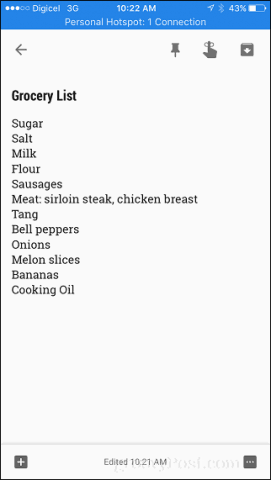
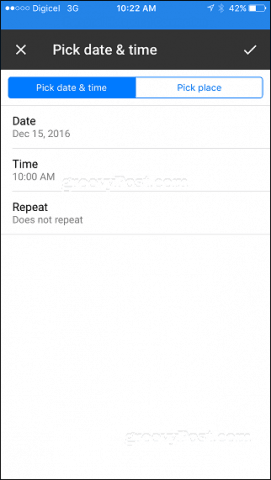
Ακριβώς όπως η έκδοση Android, το Google Keepπεριλαμβάνει επίσης μια επιλογή "Λίστα υποχρεώσεων", η οποία σας επιτρέπει να ελέγχετε γρήγορα τις ολοκληρωμένες εργασίες. Θα ήθελα να υπήρχε μια επιλογή για τη μετατροπή μιας πρότυπης λίστας σημειώσεων σε έναν κατάλογο λιστών - οι χρήστες θα πρέπει απλώς να εγκατασταθούν για αντιγραφή και επικόλληση.
Οι σημειώσεις δεν περιορίζονται μόνο στο κείμενο. μπορείτε να δημιουργήσετε οπτικές υπενθυμίσεις φωτογραφίζοντας επίσης μια φωτογραφία. Ο Τζακ κάλυψε πρόσφατα μια παρόμοια λύση για ραντεβού στο ημερολόγιο.
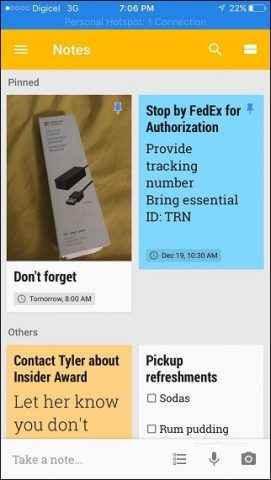
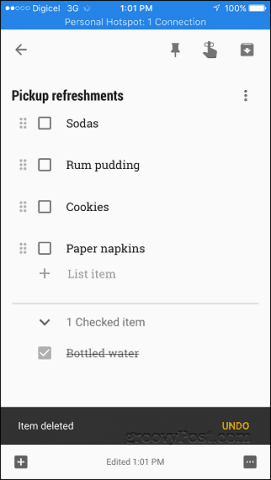
Μπορείτε να προσθέσετε κάποια νοημοσύνη στις σημειώσεις σαςκαθιστούν εύκολο να θυμόμαστε. Στις επιλογές περιλαμβάνονται: η υπενθύμιση της σημείωσής σας, η προσθήκη ετικετών χρώματος, η κοινή χρήση της με μια επαφή, η δημιουργία αντιγράφου και η προσθήκη συνεργατών.
Υπενθυμίσεις
Όταν κάνετε μια υπενθύμιση, μπορείτε να διαλέξετεΠροκαθορισμένες παραμέτρους για το Keep - Πρωί (8 π.μ.), Απόγευμα (1 μ.μ.), Βράδυ (6 μ.μ.) και Νύχτα (8 μ.μ.) - ή εισάγετε μια συνήθη ώρα. Θα ήταν ωραίο αν το Keep θα σας επιτρέψει να προσαρμόσετε τις προεπιλογές ή να προτείνετε μια ώρα της ημέρας με βάση τις προηγούμενες υπενθυμίσεις σας (ορισμένες δραστηριότητες που απαιτούν την είσοδο στην πόλη να συμβαίνουν γύρω στις 10:30 π.μ. για μένα). Προς το παρόν, πρέπει να συνεχίσετε να την συνδέετε ως προσαρμοσμένη υπενθύμιση, εκτός εάν η καθημερινή ρουτίνα σας συμμορφώνεται με τις προεπιλογές Keep.
Ένα άλλο ωραίο χαρακτηριστικό είναι η επιλογή να προσθέσετε μια θέση στην υπενθύμισή σας, η οποία χρησιμοποιεί την ισχυρή πλατφόρμα χαρτογράφησης της Google για την εμφάνιση υπενθυμίσεων όταν βρίσκεστε κοντά σας. αυτό είναι ένα δροσερό χαρακτηριστικό.
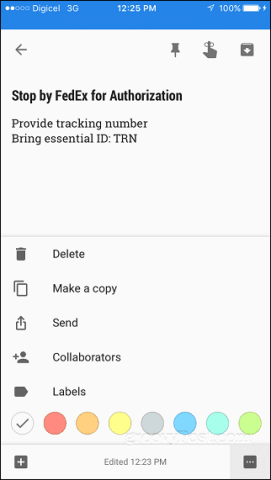
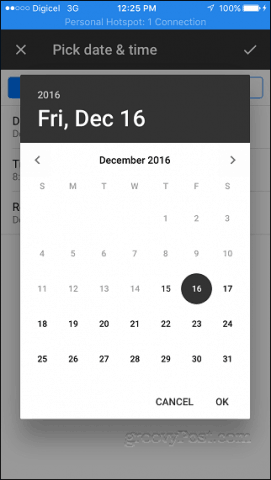
Σημειώσεις
Το Google Keep χρησιμοποιεί επίσης το μικρόφωνο του iPhone σαςότι μπορείτε να δημιουργήσετε σημειώσεις ήχου. Πατήστε το μικρόφωνο στο κύριο περιβάλλον χρήστη και στη συνέχεια ξεκινήστε να μιλάτε. Εντυπωσιάστηκα από την ακρίβεια και την ικανότητά μου να μεταφράσω την υπαγόρευση μου στο κείμενο χωρίς λάθος. Ο ηχογραφημένος ήχος μπορεί να αναπαραχθεί ή να τροποποιηθεί χρησιμοποιώντας οποιαδήποτε από τις προαναφερόμενες επιλογές, όπως ετικέτες χρώματος, ημερομηνία και ώρα.
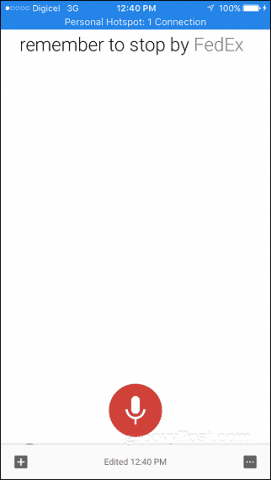
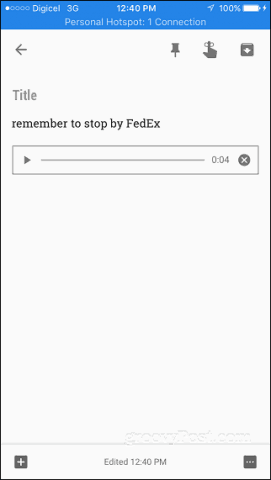
Οι χρήστες μπορούν να προσαρμόσουν τον τρόπο με τον οποίο εμφανίζονται οι σημειώσεις τους στοκύριο περιβάλλον χρήστη. μπορείτε να αλλάξετε τη διάταξη των σημειώσεών σας χρησιμοποιώντας την προβολή λίστας ή τα προεπιλεγμένα τετράγωνα. Η δυνατότητα αναζήτησης σημειώσεων είναι επίσης διαθέσιμη, με φιλτραρισμένες επιλογές για υπενθυμίσεις, εγγραφές, τόπους ή ετικέτες. Οι σημειώσεις μπορούν επίσης να δώσουν προτεραιότητα, τοποθετώντας τους στο πάνω μέρος της οθόνης.
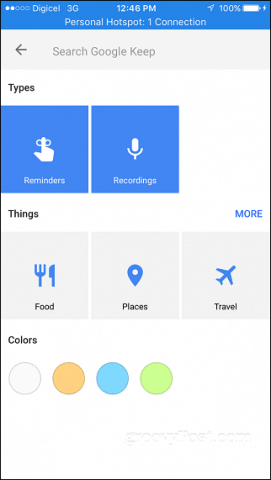
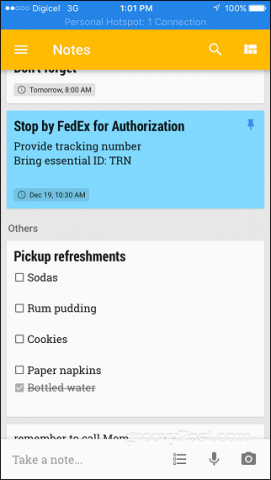
Για μια τέτοια απλή εφαρμογή, το Google Keep πακετάρει πολλάδύναμη για να σας κρατήσει να τη χρησιμοποιείτε (δεν υπάρχει λογοπαίγνιο). Η ποικιλία των επιλογών για τη λήψη σημειώσεων και οι βολικοί τρόποι προσαρμογής των σημειώσεών σας την καθιστούν απαραίτητη στην αρχική οθόνη μου. Αυτό που πιθανώς θέτει το Google Keep σε απόσταση είναι η αξιοπιστία της πλατφόρμας που τον τροφοδοτεί. Οι σημειώσεις συγχρονίζονται αυτόματα σε όλες τις συσκευές και μπορείτε να τις έχετε πρόσβαση και από τον ιστό.
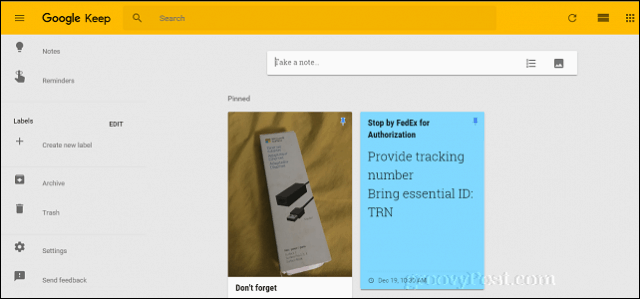
συμπέρασμα
Αντιθέτως, προσπάθησα να χρησιμοποιήσω την ενσωματωμένη εφαρμογή Notesπου έρχεται μαζί με το iOS, αλλά η αναξιοπιστία του iCloud όταν ήρθε να κρατήσει τα πράγματα συγχρονισμένα, με άφησε απογοητευμένη. Το OneNote κατά καιρούς μπορεί να αισθάνεται πολύ βαρύ, και η αξιοπιστία του με το συγχρονισμό δεν είναι τόσο μεγάλη. Το Evernote είναι δημοφιλές αλλά έχει περιορισμούς για την δωρεάν έκδοση του. Εντυπωσιάστηκα όταν πήγα στον ιστότοπο του Google Keep, συνδεόμουν με το αναγνωριστικό μου Gmail και είδαν όλες τις σημειώσεις μου να εμφανίζονται, αφήνοντάς μου να αισθάνομαι ευχαριστημένοι και χωρίς ανησυχία ακόμα και αν άφησα το τηλέφωνό μου. Μπορώ να έχω αυτοπεποίθηση πρόσβαση στις σημειώσεις μου οπουδήποτε. Εάν δεν έχετε δοκιμάσει το Google Keep, ελέγξτε το και πείτε μας τι πιστεύετε στα σχόλια.




![Ο Yelp υποστηρίζει την εξαγορά της Google [groovyNews]](/images/news/yelp-backs-out-of-google-acquisition-groovynews.png)





Αφήστε ένα σχόλιο